Quan el vostre estat de NAT a Call of Duty Vanguard és moderat o estricte, significa que la connexió entre el vostre ordinador i els servidors de jocs no és òptima. En la majoria dels casos, l'estat NAT es pot associar amb els ports adequats que es tanquen a la configuració de la vostra xarxa.
Call of Duty Vanguard
Call of Duty Vanguard, com qualsevol altre joc que existeix, utilitza ports específics per establir una connexió amb el servidor del joc. Els ports tenen un paper vital, ja que proporcionen una porta per a qualsevol connexió al vostre ordinador.
A Estat NAT d'estricte o moderat no és òptima, i és possible que tingueu algunes dificultats mentre intenteu jugar amb aquesta connexió. Per ser específics, els jugadors han trobat problemes per unir-se al vestíbul d'un amic o convidar amics a un vestíbul, per això. A més, la recerca de jocs també pot ser problemàtica en aquest escenari.
Aquest article us guiarà a través de diversos mètodes per ajudar-vos a solucionar el problema esmentat, ja que ha ajudat a altres jugadors. Tanmateix, abans de començar, és vital conèixer les causes d'aquest problema. Per tant, comencem amb això.
Ara que hem analitzat les possibles causes del problema esmentat, comencem amb els diferents mètodes per ajudar-vos a resoldre'l.
1. Permet COD Vanguard a través del Firewall de Windows
El primer que heu de fer quan us trobeu amb aquest problema és assegurar-vos que el joc es troba a la llista blanca del tallafoc de Windows Defender. El tallafoc de Windows Defender és un component crucial del sistema operatiu Windows, ja que totes les connexions entrants i sortints han de passar pel tallafoc. El tallafoc serveix com a agent de seguretat que us protegeix de connexions desconegudes.
Si COD Vanguard no està permès a través del tallafoc de Windows, l'haureu d'afegir manualment a la llista d'aplicacions permeses. En fer-ho, el tallafoc de Windows Defender permetrà que tots els enllaços que el joc necessita per fer una experiència més fluida. Podeu fer-ho molt ràpidament mitjançant el tauler de control. Seguiu les instruccions que s'indiquen a continuació per fer-ho:
- Primer, obriu el Panell de control cercant-lo al menú Inici.
Obrint el tauler de control
- Un cop oberta la finestra del Tauler de control, navegueu Sistema i Seguretat .
Panell de control
- Allà, feu clic a Firewall de Windows Defender opció proporcionada.
Navegant al tallafoc de Windows Defender
- Ara, a la part esquerra, feu clic a Permet una aplicació o funció mitjançant el tallafoc de Windows Defender opció proporcionada.
Permet una aplicació a través del tallafoc de Windows Defender
- Això us portarà a una llista d'aplicacions permeses mitjançant el vostre tallafoc. Si no veieu COD Vanguard a la llista, haureu d'afegir-lo manualment.
- Per fer-ho, feu clic a Permet una altra aplicació botó proporcionat.
Aplicacions permeses del tallafoc de Windows Defender
- Al quadre de diàleg de seguiment, feu clic a Navega botó.
Afegeix l'aplicació al tallafoc de Windows Defender
- A continuació, navegueu al directori d'instal·lació del joc i trieu vanguard.exe dossier.
- Seguiu-ho fent clic a Tipus de xarxa botó.
- Assegureu-vos que tant el Públic i Privat les caselles de selecció estan marcades al quadre de diàleg següent. Feu clic a D'acord.
Configuració de tipus de xarxa per a l'aplicació
- Finalment, feu clic a Afegeix botó per permetre a Vanguard passar pel tallafoc.
- Mireu si el vostre estat de NAT és diferent ara.
2. Elimineu els reenviaments de port COD anteriors
El reenviament de ports o l'assignació de ports són útils quan determinats videojocs no funcionen correctament. Si no ho sabeu, el vostre encaminador té alguns ports oberts per defecte. Tanmateix, la majoria dels ports no estan oberts i els heu d'obrir manualment. En aquest cas, haureu d'obrir manualment els ports que requereix l'aplicació.
Alguns usuaris han informat que podrien resoldre el problema eliminant els ports reenviats anteriorment a la configuració de l'encaminador per a altres jocs de Call of Duty, com ara Cold War. Si això us aplica, aneu a la configuració del vostre enrutador i suprimiu qualsevol reenviament de ports anterior, és possible que ho hàgiu fet per a altres jocs COD. Un cop hàgiu acabat amb això, assegureu-vos de reiniciar el vostre encaminador. A veure si això resol el problema.
3. Obriu manualment els ports per a COD Vanguard
Si l'eliminació dels ports oberts anteriorment no us ha funcionat, haureu d'obrir manualment els ports requerits per Call of Duty Vanguard. Els ports específics poden variar en funció de la plataforma en què jugueu al joc. Tanmateix, no us preocupeu; esmentarem tota aquesta informació a continuació.
El procediment per a això pot variar lleugerament segons la marca del vostre encaminador. Tanmateix, la majoria hauria de ser senzill. Seguiu les instruccions a continuació per obrir els ports:
- Primer, obriu la passarel·la predeterminada del vostre encaminador en una pestanya del navegador. Això sol ser 192.168.1.1 o 192.168.0.1.

Accés a la configuració de l'encaminador
- Per accedir a la configuració, haureu d'iniciar sessió. Aquestes credencials estan disponibles a la part posterior del vostre encaminador. Per tant, si no esteu segur de la contrasenya, podeu obtenir-la des d'allà.
- Després d'iniciar sessió, haureu d'anar a Configuració avançada. La ubicació d'aquesta opció pot variar segons la marca del vostre encaminador.
- A Configuració avançada, aneu a Reenviament NAT .
- Després d'això, feu clic a Servidors virtuals opció a la part esquerra.
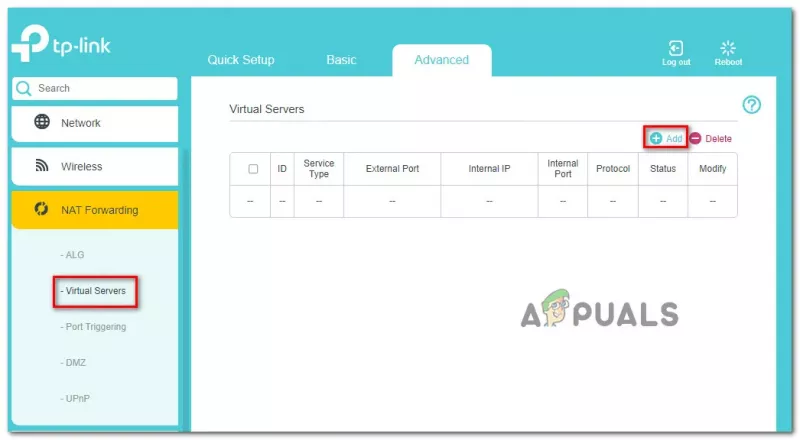
Reenviament de ports
- Per obrir un port, feu clic a Afegeix botó.
- Ara, depenent de la plataforma que utilitzeu per jugar a COD Vanguard, els ports poden diferir lleugerament. Utilitzeu la informació següent per obrir els ports de la vostra plataforma respectiva.
Ports d'avantguarda per a diferents plataformes
- Després de fer tot això, llançar Call of Duty Vanguard de nou per veure si el problema encara existeix.
4. Desactiveu UPnP
Universal Plug and Play és un protocol de xarxa que permet que els dispositius de la vostra xarxa es descobreixin automàticament. Això us evita la molèstia de la intervenció o configuració manual.
Alguns usuaris han informat que han aconseguit resoldre el problema per ells mateixos desactivant el protocol UPnP. Podeu fer-ho mitjançant la pàgina de configuració de l'encaminador a la qual heu accedit anteriorment. Igual que amb el reenviament de ports, el procediment per desactivar UPnP depèn de la marca de l'encaminador que utilitzeu. Això és una cosa que trobareu al menú de configuració avançada.
Si no el podeu localitzar, aneu a Google i cerqueu desactivar UPnP a la vostra marca d'encaminador respectiva. Després de desactivar UPnP, obriu el joc per veure si l'estat de NAT ha canviat.
5. Utilitzeu DMZ
Finalment, si cap dels mètodes anteriors ha resolt el problema, podeu provar de posar el vostre ordinador o consola a DMZ com a últim recurs. No ho recomanaríem, però encara és una opció per a l'última esperança. Si no ho sabeu, DMZ o Zona desmaterialitzada és una subxarxa de la vostra xarxa exposada a Internet. Això inclou els riscos de seguretat que heu d'estar disposats a assumir.
Per fer-ho, haureu de tenir una adreça IP estàtica. Un cop tingueu una adreça IP estàtica, podeu afegir-la a DMZ a la configuració del vostre encaminador. Normalment podeu trobar l'opció DMZ a NAT Forwarding en la majoria dels casos, de manera que és aquí on hauríeu de mirar de seguida. Si no teniu una adreça IP estàtica, podeu triar establir una adreça IP estàtica per al vostre dispositiu. O bé, podeu passar pel problema d'afegir el vostre dispositiu a DMZ en cada reinici.
Si això no us funciona també, vol dir que esteu darrere d'un NAT qualificat per un operador; en aquest cas, haureu de contactar amb el vostre ISP per resoldre aquest problema.



![[FIX] Codi d'error 1606 (no s'ha pogut accedir a la ubicació de la xarxa)](https://jf-balio.pt/img/how-tos/48/error-code-1606.png)




![[FIX] Error d'instal·lació de .NET Framework 3.5 0x800F0950](https://jf-balio.pt/img/how-tos/09/net-framework-3.png)














